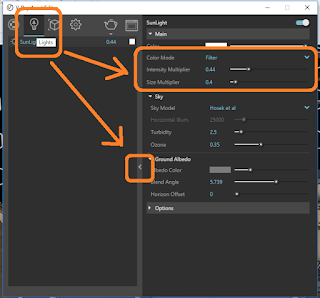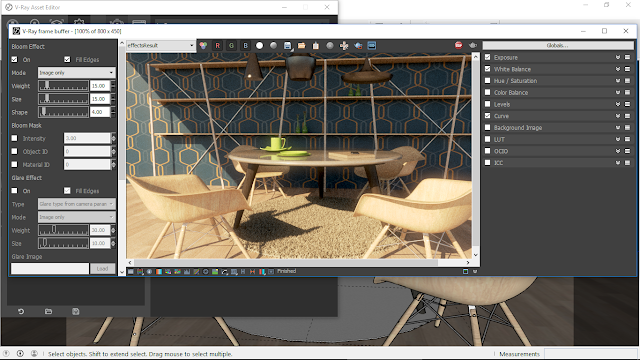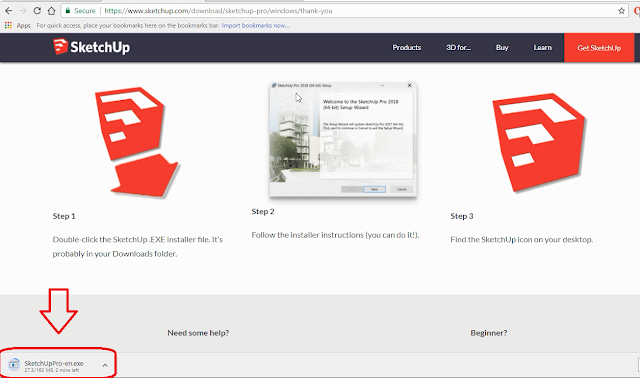Saturday, January 13, 2018
Tutorial Render Vray 3.6
Setelah saya review tentang fitur yang tersedia di dalam Plugin Vray 3.6 ternyata banyak sekali fitur unggulan yang terdapat dalam versi vray 3.6 untuk Sketchup.
Yang lebih enaknya lagi kita bisa menggunakan Render Interaktif untuk proses Rendering Gambar 3d kita di sketchup.
Vray 3.6 compatible dengan Sketchup versi 2016,2017 dan 2018,Buat kamu yang belum punya Plugin Vray ini dan ingin mendownloadnya silahkan klik Downlaod Vray 3.6 dan aktivasi lisensi user karena disini saya akan memberikan tutorialnya untuk menggunakan Vray 3.6 agar bisa memperoleh gambar yang bagus.
Kalo menurut saya pribadi Settingan yang ada di dalam vray 3.6 lebih simple dari pada Vray versi yang sebelumnya,kualitas gambarnyapun mamaximalkan kita untuk mendapatkan hasil Render yang terbaik,dan yang lebih keren lagi kita akan melakukan proses Render hanya dalam waktu kurang dari 15 Menit (Pengalaman saya pribadi).
Ikuti Secara urut Tutorial dari saya,Sperti biasa saya memberikan File pendukung di setiap saya membuat Tutorial.
Password : dizarsmart
Sebelumnya saya minta maaf karena file ini menggunakan sketchup versi 2018,kalo teman teman belumpunya Softwarenya bisa klik Saya ingin downlaod software Sketchup 2018
Nah kalo udah siap semua mari kita mulai untuk belajar.
Buka file 3D sketchup yang udah kalian Download.
1. Klik Asset Editor- kita akan di sediakan kotak dialog untuk pengeditan material dan semua settingan yang berhubungan dengan render gambar.
jadi dengan kata lain Material editor di gabung dengan Vray Option.
2.3 . Klik tanda panah nomer 2 - maka Folder vrayscan akan keluar.
Banyak Categories material yang sudah di sediakan dan kita hanya tinggal pilih terus aplikasikan.
Vrayscan = vismat (Vray setting material).
4. Di bagian content teman teman bisa memilih material yang cocok dengan keiinginan kita,sesuaikan dengan gambar 3d yang kita punya (memilih material klik kiri tahan - geser ke kotak no 5)
apabila texturenya ukuranya belum sesuai misal kekecilan atau kebesaran maka bisa di edit manual dengan menggunakan dialog Paint Bucket di bagian Edit - Use Texture Image - setting angka.
5. Kotak no 5 berisi Material list - adalah daftar material yang kita akan pakai untuk di aplikasikan ke object 3d kita (Jika material tidak ingin di pakai saya sarankan untuk di hapus saja)
cara untuk mengaplikansikanya bisa melalui kotak dialog Paint Bucket sketchup,pilih material dan klik di object yang ingin kita beri material,atau bisa juga dengan cara.
Seleksi object yang ingin kita beri material - Buka asset editor - lihat material list nomer 5 - Klik material yang sesuai - klik kanan - Klik Apply Material to selection.
Jika teman teman ingin memodivikasi gambar dari saya silahkan,dan gunakan material pada setiap gambar yang ada,setelah semua selesai di beri material maka kita akan menuju ke settingan vray option.
Masih di Kotak Dialog Asset Edidor - Klik Lights - klik tanda panah yang ada di tengah tengah - Pastikan Sunlight dalam keadaan hidup atau berwaran biru (lihat pojok kanan atas).
Atur Intensity Multiplier dan Size Multiplier.
Jika angka semakin kecil maka cahaya matahari semakin redup tapi kalo angka besar maka sinar matahari akan terik sekali.
Saran saya untuk setting exterior / Ruang terbuka kasih angkanya kecil aja agar meminimalkan terjadinya Noise.
Masuk Pengaturan Inti - Klik setting pada icon roda gigi maka akan muncul kotak dialog seperti gambar di bawah.
Di bagian Renderer - Gunakan Engine CPU dan klik Interactive ke warna biru untuk mengaktifkanya.
Tujuanya kita ingin menggunakan fasilitas render interaktif agar durasi lebih cepat dan terupdate secara otomatis.
Selanjutnya menuju ke Render Out Put - Klik Safe frame - Tujuanya untuk membuat frame pada layar kerja kita untuk batas render gambar yang ingin kita lihat.
Global Illumination - di aktifkan juga biar garis objectnya lebih tegas,tapi angka Oclusion Amount di ubah aja menjadi 0,4.
Setelah sudah di setting maka kita bisa klik Render Interactive pada tool Vray for Sketchup,saya sudah beri tanda kotak orange di gambar atas.
Tunggu beberapa menit untuk proses Render - Tidak sampai berjam jam kok,tap jangan di otak atik gambar dan settinganya karena secara otomatis hasil render kita akan berubah terupdate mengikuti perubahan object dan Settingan.
setelah selesai teman teman bisa langsung lihat gambar di bawah ini
Klik Show correction Control di bagian pojok kiri bawah.
Maka kotak dialog Globals di bagaian kanan akan keluar - cara mengoprasikanya hanya tinggal klik ceklist dan atur angka dengan cara menggeser ke kanan ataupun ke kiri.
Silahkan tuangkan imajinasi kamu di sini,karena gambar hasil render kamu akan berubah menjadi lebih Keren dan bagus pastinya.
Klik Open Lens Effect Setting di bagian bawah urutan dengan gelas warna hijau ada icon seperti matahari.
Maka kotak Dialog Bloom Effect akan keluar dan lihat kotak dialognya di bagian kiri layar.
Jika kamu klik On maka akan terjadi effect seperti blur dan gambar akan menjadi lebih halus.
silahkan mainkan saja intensitasnya karena hasilnya pasti tetap bagus kok.
O ya teman teman, kalo teman teman ingin melihat videonya tentang cara membuat rumput atau karpet berbulu saya sudah sediakan juga kok di channel Youtube saya,silahkan di pelajari.
Senang Bisa berbagi dengan Teman teman,semoga bisa bermanfaat dan jika ada pertanyaan silahkan di tulis saja di kolom komentar.
Sekian dari saya Terimakasih.
Friday, January 12, 2018
Cara Download Sketchup versi 2018
Trimble telah merilis Software Sketchup yang terbaru mengikuti tahun pengeluaran yang itu Sketchup versi 2018,bagaimana dengan kalian?
Apakah sudah di update ke Versi yang terbaru untuk Versi sketchupnya.
Pada kesempatan kali ini kita akan membahas tentang bagaimana caranya mendownload sketchup versi 2018,o ya saya juga ingin memberi info kalo untuk sketchup yang versi 2018 sudah tidak mengeluarkan untuk versi geratis atau Sketchup Make,memang sangat di sayangkan sekali karena kita hanya bisa mereview fitur yang ada di dalamnya dalam waktu 1 bulan saja,atau yang sering di sebut Trial.
Baiklah teman teman mari kita mulai untuk Mendownloadnya :
Masuk ke web Sketchup.com dulu ya.
Klik GetSketchup dengan frame kotak warna merah.
Pilih Professional Work selanjutnya akan keluar kotak dialog seperti gambar disamping ini.
Untuk format penulisan tidak ada yang susah,silahkan lihat contoh yang sudah saya sertakan pada gambar.
jika sudah semua diisi maka tekan Next.
Silahkan tunggu beberapa detik dan akan muncul tulisan Thank you for Downloading Sketchup Pro
Try out Sketchup Pro for 30 days.Then buy a license that never expires.
arti dari tulisan di atas adalah
Terima kasih telah mendownload Sketchup Pro
Cobalah Sketchup Pro selama 30 hari. Lalu beli lisensi yang tidak pernah habis masa berlakunya.
Tunggu beberapa menit untuk proses Download File Software Sketchup 2018.
Kalo proses Download sudah selesai selanjutnya kita akan melakukan penginstalan Software Sketchup di Komputer,caranya adalah sebagai berikut.
Step 1 : Klik 2x file installer sketchup.exe di folder Download Anda
Step 2 : Ikuti instruksi penginstalan pada dialog , Tekan Next jika setuju untuk menginstal dan continue (tidak banyak pertanyaan dalam kotak dialog penginstalan)
Step 3 : Temukan Icon Sketchup 2018 di Desktop komputer Anda dan Klik 2x untuk memulai membuka software Sketchup karena proses instal sudah selesai.
Jika Teman teman sudah berhasil menginstalnya maka silahkan untuk di lanjut menginstal Plugin Vray yang paling terbaru yaitu Vray 3.6.
Mendownload Vray 3.6 dan Aktivasi Lisensi User
Kursus Sketchup vray express
Tutorial vray sketchup cara setting Render vray exterior
Terima kasih telah mendownload Sketchup Pro
Cobalah Sketchup Pro selama 30 hari. Lalu beli lisensi yang tidak pernah habis masa berlakunya.
Tunggu beberapa menit untuk proses Download File Software Sketchup 2018.
Step 1 : Klik 2x file installer sketchup.exe di folder Download Anda
Step 2 : Ikuti instruksi penginstalan pada dialog , Tekan Next jika setuju untuk menginstal dan continue (tidak banyak pertanyaan dalam kotak dialog penginstalan)
Step 3 : Temukan Icon Sketchup 2018 di Desktop komputer Anda dan Klik 2x untuk memulai membuka software Sketchup karena proses instal sudah selesai.
Jika Teman teman sudah berhasil menginstalnya maka silahkan untuk di lanjut menginstal Plugin Vray yang paling terbaru yaitu Vray 3.6.
Mendownload Vray 3.6 dan Aktivasi Lisensi User
Kursus Sketchup vray express
Tutorial vray sketchup cara setting Render vray exterior
Wednesday, January 10, 2018
Mendownload dan install vray 3.6
Cara Mendownload Vray 3.6 Trial
Untuk mendownload Vray 3.6 kita harus masuk dulu ke Web chaosgroup.com,Setelah itu kita bisa membuat akun dengan cara Klik Sign in - Create Account, kita akan di sediakan kotak dialog untuk mengisi Alamat email kita - Username - Password.
Silahkan untuk di isi sesuai dengan data diri kalian,nah kalo sudah kita akan medapatkan email verivikasi akun dari Chaosgroup,buka email pribadi kita dan verivikasi/Activate Account alamat email tersebut.
Setelah kita memverivikasi email kita,masuk kembali ke Chaosgroup dan Sign in - Klik Downloads dan pilih Product Vray yang kalian inginkan contohnya bisa dilihat pada gambar di bawah ini.
Di bagian product bisa di pilih Vray
Platform menunjukan software yang kita gunakan untuk menginstal vray jadi kita isi saja Sketchup
Platform Version adalah Versi Sketchup yang kita pake atau status terinstal di Laptop kita.
License Type merupakan bisa kita pilih Trial apabila kita ingin mereview Software Vray dalam waktu 30 hari
Disisi kanan kita juga bisa memilih untuk Mendownload Vray 3.6 untuk Mac atau Windows.
Tunggu Sejenak sampai download software Vray selesai.
Urutan cara Menginstal Vray 3.6
Pastikan tidak ada versi vray lainya yang masih Terinstal di komputer yang kita pakai.
Perlu teman teman tau syarat menginstal vray Trial 3.6 ini harus menggunakan fasilitas internet ya,dengan kata lain kita harus Online,karena Setelah kita selesai menginstalnya kita harus meminta lisensi user untuk mengaktivkan software vray ini.
Tidak ada cara khusus untuk proses penginstalanya,dialognyapun mudah untuk di pahami.
Teman teman bisa lihat video tutorialnya di atas ya,saya sudah buatkan secara urut untuk proses instalasinya dan cara mendonwload lisensi usernya.
Sedikit saya memberi tambahan :
Sketchup 2018 dan Vray 3.6 lumayan memakan Memory,apabila komputer kita tidak punya speck yang khusus maka akan terasa berat.
Tapi tidak ada salahnya jika teman teman ingin mencobanya,karena fitur dan keunggulan Vray 3.6 lebih banyak jika di banding Vray untuk versi yang sebelumnya.
Selamat Mencoba dan semoga berhasil,jika ada pertanyaan silahkan tulis saja di kolom komentar.
Sekian dari saya untuk hari ini.. Terimakasih
Baca juga Artikel menarik mengenai vray Sketchup
Tips Render Vray Sketchup
Setting Vray render Untuk Exterior malam hari
Interior Rendering Vray Sketchup
Sedikit saya memberi tambahan :
Sketchup 2018 dan Vray 3.6 lumayan memakan Memory,apabila komputer kita tidak punya speck yang khusus maka akan terasa berat.
Tapi tidak ada salahnya jika teman teman ingin mencobanya,karena fitur dan keunggulan Vray 3.6 lebih banyak jika di banding Vray untuk versi yang sebelumnya.
Selamat Mencoba dan semoga berhasil,jika ada pertanyaan silahkan tulis saja di kolom komentar.
Sekian dari saya untuk hari ini.. Terimakasih
Baca juga Artikel menarik mengenai vray Sketchup
Tips Render Vray Sketchup
Setting Vray render Untuk Exterior malam hari
Interior Rendering Vray Sketchup
Monday, January 8, 2018
Cara menggunakan Vismat
Tutorial Menggunakan Vismat dalam vray sketchup
Assalamualaikum semua..
Apakah kalian tau tentang fungsi dari vismat?
Vismat adalah singkatan dari vray setting material - fungsiya adalah untuk mempersingkat waktu setting material agar hasilnya bagus walaupun kita belum bisa setting material secara manual.
Kenapa kita harus setting material?
Karena dalam proses vray render kita ingin mendapatkan gambar yang lebih real atau nyata daripada gambar asli yang telah kita buat di software sketchup,jadi berapapun banyak material yang telah kita terapkan dalam gambar 3d kita harus kita setting 1 per 1 material itu agar sifatnya mendekati benda aslinya,Beberapa sifat material yang biasanya sering di pakai dalam setting vray material adalah :
Reflection : memberi sifat mengkilap dan memantulkan object
Refraction : Memberi zat masa pada object transparant seperti air,kaca,gelas dan lainya
Bump : memberi sifat kasar
Displacement : memberi sifat menonjol pada material agar terkesan timbul
Emisive : mengeluarkan cahaya pada material tertentu
Mungkin masih banyak lagi sifat material yang belum saya sebutkan,namun dengan Vismat kita tidak perlu memikirkan itu semua,dengan syarat kita juga harus mempunyai koleksi Vismat yang banyak agar pilihanya lengkap.
Kalo mau download vismat teman teman bisa datang ke Web Sketchup Texture,tapi kalo males download bisa juga beli File vismat karena banyak yang menjual file ini.
Urutan Cara pakai Vismat
Buka file 3D sketchup yang sudah Teman teman buat lalu arahkan pada material yang mau di edit.
Catatan : Beri nama pada material yang ingin di aplikasikan pada gambar 3d sketchup.
kita bisa beri nama dengan kata yang mudah di ingat,misal dinding,pintu,plafon,lantai dan lain sebagainya.
Tujuanya agar mudah di cari saat kita edit material di vray setting material.
Lihat gambar di samping sebagai contohnya.
Untuk mempermudah saya memberi nama VISMAT MATERIAL.
klik Icon M pada Vray - klik kanan pada tulisan Vismat material - lalu cari file Vismat yang temen teman punya - klik Open maka setting material sudah selesai.
TIPS !!
Sebelum kalian menggunakan file Vismat ada baiknya di lihat dulu penampakan hasilnya dengan melihat file JPG nya.
Ini adalah cara jalan pintas yang saya tempuh waktu saya sama sekali belum bisa setting material secara manual.
selain mudah,cepat tapi hasilnya bagus.
O ya teman teman dari tadi kan kita sudah membicarakan tentang kemudahan dan manfaat dari Vismat nah sekarang kelemahanya apa sih kalo kita menggunakan File Vismat?
Kelemahan menggunakan Vismat adalah:
Catatan : Beri nama pada material yang ingin di aplikasikan pada gambar 3d sketchup.
kita bisa beri nama dengan kata yang mudah di ingat,misal dinding,pintu,plafon,lantai dan lain sebagainya.
Tujuanya agar mudah di cari saat kita edit material di vray setting material.
Lihat gambar di samping sebagai contohnya.
Untuk mempermudah saya memberi nama VISMAT MATERIAL.
klik Icon M pada Vray - klik kanan pada tulisan Vismat material - lalu cari file Vismat yang temen teman punya - klik Open maka setting material sudah selesai.
TIPS !!
Sebelum kalian menggunakan file Vismat ada baiknya di lihat dulu penampakan hasilnya dengan melihat file JPG nya.
Ini adalah cara jalan pintas yang saya tempuh waktu saya sama sekali belum bisa setting material secara manual.
selain mudah,cepat tapi hasilnya bagus.
O ya teman teman dari tadi kan kita sudah membicarakan tentang kemudahan dan manfaat dari Vismat nah sekarang kelemahanya apa sih kalo kita menggunakan File Vismat?
Kelemahan menggunakan Vismat adalah:
- Settingan terkadang terlalu bagus tapi komputer kita ga kuat ngangkat,jadi membuat durasi render lama sekali
- Texture material belum tentu ukuranya sama dengan apa yang kita inginkan
- kalo pas lagi apes bisa dapat virus dalam 1 file Vismat
- Texture tidak sesuai dengan material asli yang kita aplikasikan dalam 3d sketchup kita
Nah itu dia teman teman,sekarang tergantung kalian semua,apakah mau pake Vismat atau mau setting manual mandiri.
Intinya jangan bosan untuk berexperiment agar kita bisa tau dan hafal tentang cara setting material sesuai dengan keiinginan.
Kalo menurut teman teman artikel ini bermanfaat silahkan untuk di share jika masih ada kekurangan materi dalam pembahasan saya dengan senang hati saya menerima masukan dari teman teman semua.
Semoga bermanfaat dan terimakasih.
Setelah mempelajari artikel vismat langsung belajar cara setting vray option ya biar hasil rendernya bagus.
Setelah mempelajari artikel vismat langsung belajar cara setting vray option ya biar hasil rendernya bagus.
Kursus Vray sketchup Express
Kursus Vray sketchup panggilan
Pengalaman yang mungkin paling unik yang pernah saya alami adalah memberi pengajaran privat yang tempatnya di Rutan - ya benar Rumah Tahanan Negara.Tapi disini saya tidak memberikan pengajaran kepada para Tahanan melainkan orang yang setiap harinya bekerja di Rutan itu.
Beliau Adalah salah satu staff di bagian Bimbingan Kegiatan Kerja atau disebut BIMKEG,Tugas beliau setiap harinya yaitu menjadi pembimbing para narapidana agar mempunyai ketrampilan khusus yang nantinya bisa di gunakan untuk bekal berwirausaha apabila setelah bebas dari masa tahanan.
kegiatan ini tujuanya sangat baik sekali,selain bisa mengalihkan permasalahan yang di rasakan dalam keseharianya di dalam Rutan namun dari Bimbingan ini seorang napi akan menjadi pribadi yang lebih baik dan tetap bisa bekerja menghasilkan uang walaupun masih dalam masa tahanan atau setelah keluar dari rutan.
Sekarang kita kembali lagi ke topik utama yaitu Kursus vray sketchup express,kenapa bisa di katakan Express karena memang kursus privat ini di laksanakan dalam waktu yang singkat kalo di perkirakan sekitar 3 jam belajar.
Apakah maximal?
Belum maximal tapi saya rasa cukup untuk meberi dasar pengertian tentang cara setting vray Render dan Material di dalam Sketchup,jadi untuk kedepanya Beliau sudah bisa melakukan proses render sendiri yang sesuai dengan keinginan pribadi.
Foto dokumentasi Kursus Privat vray sketchup Express
- Biaya yang relatif lebih terjangkau
- Waktu flexible dan belajar sampai capek dalam 1 hari
- bisa di panggil kerumah,kantor tempat kerja atau belajar di tempat tertentu yang cocok untuk belajar
- Mendapatkan file dukungan untuk belajar vray dan sketchup dengan total kapasitas sekitar 6GB atau 37GB
- Di jamin bisa render pake vray sketchup hari itu juga
Namun begitu pasti ada juga kekuranganya jika mengikuti kursus cepat
- Harus mahir mengoprasikan Sketchup (Minimal 75% sudah paham Sketchup)
- Materi akan di sampaikan dengan cepat karena mengejar waktu.
- Tidak cocok untuk yang sukar menerima pelajaran (sedikit lambat dalam mencerna pelajaran)
- Butuh speck minimal komputer yang cukup untuk proses render yang cepat
- Tidak bisa banyak bertanya karena semakin banyak bertanya maka materi tidak akan selesai di sampaikan secara tuntas
Setelah selesai melakukan proses pembelajaran ini kita masih berhubungan baik dan beliau juga membarikan kenang kenangan kepada saya berupa video berikut ini.
Maaf Video sudah di hapus
Dizar smart mengucapkan Terimakasih kapada Pak Arya dan teman teman yang sudah dengan senang hati mempersiapkan skenario pembuatan videonya.
Selain berprofesi menjadi seorang pembimbing Narapidana Beliau juga mempunya usaha yang bergerak di bibidang Interior design,Custom Furniture,Handycraft,Kitchen set,stand pameran dll.
Jika Anda membutuhkan jasa dari Pak Aria bisa langsung kontak ke nomer : 0878 8359 2359,ingin melihat Gallery Project yang pernah di kerjakan bisa buka di koleksi Foto Facebook dan di Instagram Kurnia Design
Contoh Pekerjaan dari Kurnia Design by P.Aria